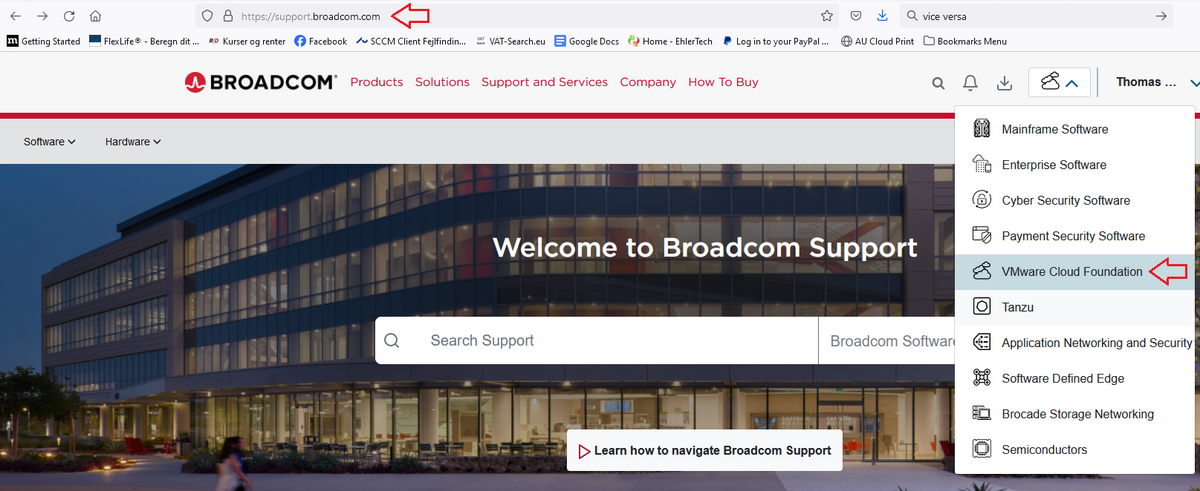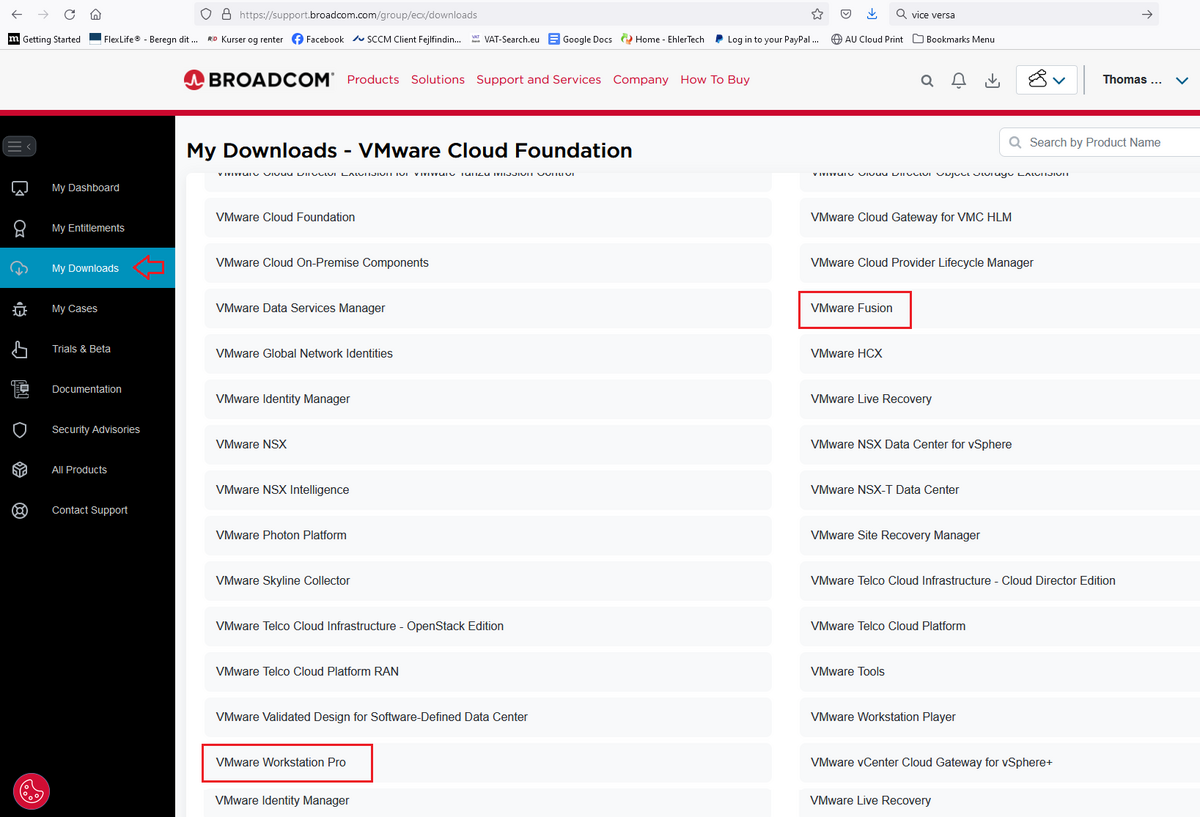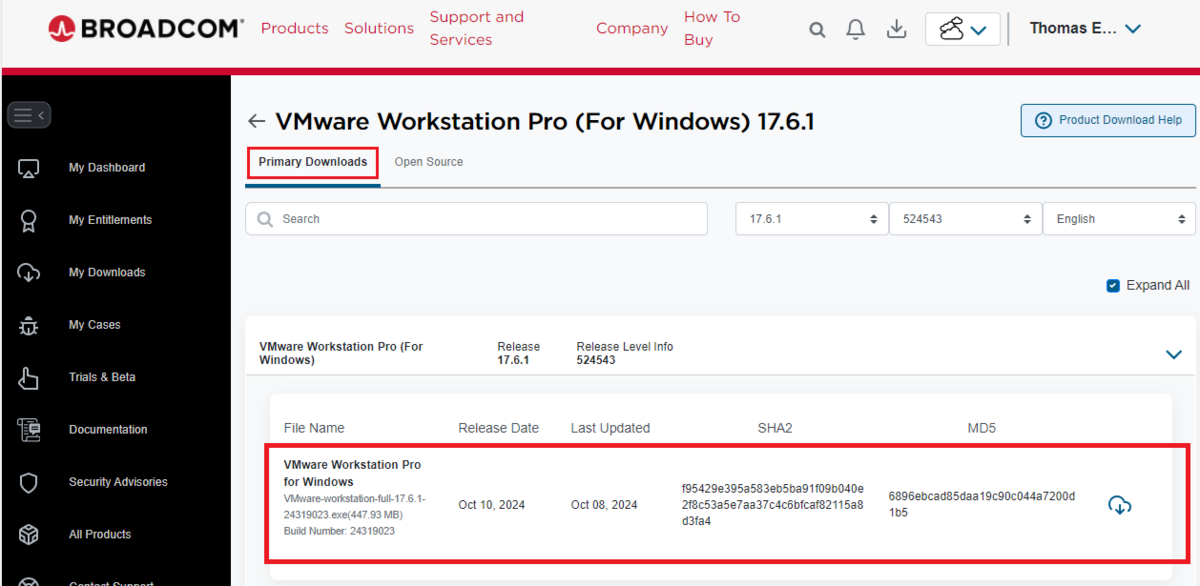Software
Gratis software
Referencehåndtering
Du kan downloade følgende referencehåndteringsprogram, dog kun hvis du er på AU's netværk:
Microsoft Office 365
Aarhus Universitet giver adgang til Microsofts tilbud om gratis Office 365 til aktive studerende.
Som aktiv studerende på AU får du adgang til at installere Office-pakken på op til 5 enheder, både tablets/iPad, smartphones og PC/Mac. Desuden får du mulighed for:
- OneDrive – gem og del filer i skyen, så de altid er sikret.
- Office Online – samarbejd i realtid igennem internet-browseren.
- Offline adgang til Office-programmer og dokumenter.
- Skype for business, som du kan læse mere om her
- Samme platform, så du ubesværet kan åbne samme filer på iPad og PC.
Adgang til Microsoft Office 365
- Gå til portal.office.com
- Brugernavn er AU<AU ID>@uni.au.dk (fx AU123456@uni.au.dk). Dit AU ID finder du på mitstudie.au.dk
- Password er det samme som til mitstudie.au.dk.
OBS! Du skal være opmærksom på, at Aarhus Universitet og din lokale IT-support IKKE supporterer Microsoft Office 365, men du kan finde vejledninger og FAQs på Microsofts hjemmeside eller kontakte Microsoft Support 82333100
Endvidere skal du være opmærksom på, at din adgang til Office 365 lukkes, når du afslutter din uddannelse på AU.
SAS
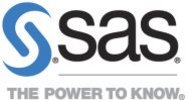
SAS 9.4 er et populært statistisk program, som gør det muligt at lave særdeles avancerede tests og analyser.
Der er forskellige moduler i programmet, som derfor gør det muligt, at lade brugeren vælge den del som passer til den givne problemstilling.
SAS licensen må ikke anvendes til kommerciel brug.
På Aarhus Universitet har du adgang til en række forskellige softwarepakker:
SAS 9.4
Version:
- SAS 9.4
Operativ system:
- Windows
Beskrivelse:
- SAS 9.4 er et statistisk software, der gør det muligt at udføre både standard og avanceret statistiske procedurer. Softwaren tilbyder en række af analytiske værktøjer, blandt andet traditionel statistisk analyse, forecasting og økonometri, optimeringssimulationer og resultater foruden kvalitetsmanagement og kontrol.
- SAS 9.4 tilbyder derudover også et galleri af datamanagement og muligheder for rensning, transformering, analysering og præsentation af data fra diverse datakilder.
Adgang:
- Du kan downloade programmet her: SAS 9.4 download
- Du logger ind med:
- Brugernavn: AU<AUID>
- Password: Det samme som til mit.au.dk eller mitstudie.au.dk (studerende)
Må SAS benyttes privat:
- Ja
Vejledning, dokumentation og kurser:
- Ved efterspørgsel kan SAS Institute arrangere gratis SAS workshops, træningssessioner og kurser specielt designet for forskere og studerende tilknyttet Aarhus Universitet. For yderligere information, venligst kontakt akademisk program manager Signe Dyrby på signe.dyrby@sas.com
Se mere:
- Læs mere om mulighederne i SAS 9.4 her
SAS Enterprise Miner
Version:
- SAS Enterprise Miner 9.4
Operativ system:
- Windows
Beskrivelse:
- SAS Enterprise Miner software gør det muligt at bygge, teste og sammenligne beskrivende og forudsigende modeller. Gennem den nemt anvendelige brugerflade, kan du illustrere forhold og udviklingsmodeller intuitivt og hurtigt.
- Inkluderet i denne softwarepakke er også SAS Text Mining software, hvilket lader dig analysere tekst fra internettet, kommentarfelter, bøger og andre tekstkilder.
- Med SAS Text Mining software er det også muligt at spotte trends, evaluere sprog og termer over tid, identificere temaer i dokumentsamlinger og analysere resultater visuelt for at undersøge forholdet mellem termer og kommunikationsresultater. Både Enterprise Mining og Text mining er en del af SAS 9.4
Adgang:
- Du kan downloade programmet her: SAS Enterprise Miner 9.4
- Du logger ind med:
- Brugernavn: AU<AUID>
- Password: Det samme som til mit.au.dk eller mitstudie.au.dk (studerende)
Må SAS Miner benyttes privat:
- Ja
Vejledning, dokumentation og kurser:
- Ved efterspørgsel kan SAS Institute arrangere gratis SAS workshops, træningssessioner og kurser specielt designet for forskere og studerende tilknyttet Aarhus Universitet. For yderligere information, venligst kontakt akademisk program manager Signe Dyrby på signe.dyrby@sas.com
Se mere:
- Læs mere om mulighederne med SAS Data minining softwaren her
- Du kan finde yderligere information på dette link: SAS til studerende
JMP
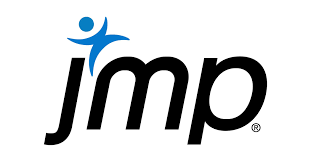
JMP er et dataanalysesoftware program, der gør det muligt at få adgang til data og forberede det til analyse, foruden at fuldføre statistiske analyser. Nogle af kerneværktøjerne i JMP softwaren inkluderer dataerhvervelse, rensning af data, visualisering af data, statistisk modellering, what-if analyser, reliabilitetsanalyser, kvalitet og proces modellering og forbruger og markedsanalyser.
Hvordan får jeg adgang til JMP?
Hvor finder jeg vejledninger og mere information om JMP?
Yderligere vejledninger til brugen af JMP finder du her
Skype for business
Alle studerende har adgang til Skype for business. Du kan bl.a. benytte servicen til at: Chatte, snakke og lave videopkald med mulighed for at dele sin skærm.
Du kan læse mere om Skype for business, og hvordan man kommer i gang ved at klikke her
Matlab
Alle studerende på AU kan downloade og bruge Matlab gratis.
Power-user
Operativ system:
- Windows til PC
Beskrivelse af softwarens funktionalitet:
- Få adgang til et stort udvalg af visuelt indhold: PowerPoint skabeloner, ikoner, kort, billeder, diagrammer, men også Gantt, Waterfall og Mekko-skemaer. Du får adgang til mere end 1000 visuelle elementer, som du kan bruge til at peppe dine præsentationer op.
- Automatisere din formatering: Generer automatisk agenda for din præsentation, harmoniser skrifttyper, farver og titler i hele dækket på én gang.
- Arbejde med figurer nemt og enkelt: Du får en række enkle og intuitive redskaber, så du kan ændre figurer, ensarte deres størrelse, placere dem tættere på eller længere fra hinanden, gøre dine slides symmetriske, osv.
- Undgå trælse situationer med Excel: Power-user indeholder en række unikke makroer, som løser forskellige problemer med Excel. Du får for eksempel hjælp til at rydde op, fjerne tomme celler og styre sammenflettede
Adgang:
- Download softwaren her
- Installer programmet
- Efter installationen skal du angive din post.au.dk-e-mail (xxxxxxxxx@post.au.dk) i licensaktiverings-popup sammen med nøglen A6806417-D5C7-932D-41E6-8F8282F82383.
Godt i gang:
- Power-user giver dig løbende hints til hvordan du benytter programmet, og du kan også tjekke bruger vejledningen her
Må Power-User benyttes privat?
- Ja. Licensen er gratis for både personlig og professionel brug.
Vejledning, dokumentation og kurser:
- Power-user står selv for supporten af systemet. Kontakt dem via deres hjemmeside og husk at fortælle, at du er studerende på Aarhus Universitet.
Se mere:
SurveyXact

SurveyXact er et program til spørgeskemaundersøgelser, hvori du kan opsætte og behandle brugerundersøgelser.
Hvordan får jeg adgang til SurveyXact
Alle ansatte og studerende ved Aarhus Universitet kan få adgang til SurveyXact.
Brugen af standardfunktionalitet i SurveyXact er dækket af licensen og gratis at benytte. Eventuelle tilkøb i applikationen, fx SMS point, skal afholdes af instituttet eller projektet.
Sådan får du adgang:
- Få adgang til systemet via wayf.survey-xact.dk
Vælg Aarhus Universitet, og log ind med dit AU ID og password - Du kan logge på SurveyXact uanset om du er på AU netværk eller ej.
Sådan installerer du:
- Programmet kræver ingen installation, da det kan nås via en browser.
- Hvis du ikke tidligere har brugt SurveyXact skal du først acceptere et digitalt certifikat.
- Til at designe spørgeskemaer bruges SmartDesigner, som findes i to forskellige udgaver:
- Smart Designer (vælges Smart Designer, installeres der automatisk et lille Java-program, på din computer)
- Avanceret Designer.
Må programmet benyttes privat?
- Ja
Hvor finder jeg vejledninger og informationer om SurveyXact
Første gang du logger på SurveyXact bliver der oprettet et område til dig i SurveyXact. Dette område er dit eget og kan i udgangspunktet ikke ses af andre brugere.
Vejledning og kurser:
- SurveyXact Introduktion er et simpelt kursus i opsætning af spørgeskemaer. Du vil lære at lave simple spørgeskemaer via programmet QuickQuest, hvordan du distribuerer dem samt eksporterer data. QuickQuest er et simpelt, intuitivt program med flere muligheder for opsætning og tilpasning af spørgeskemaer til dine formål.
- Hent vejledningsmateriale om SurveyXact på linket her
- Du kan finde brugerhåndbogen her
Yderligere information kan findes på SurveyXact's egen hjemmeside: www.surveyxact.dk
VMware
Via broadcom.com kan du hente en VMware Workstation og VMware Fusion licens for personal use. Licensen er gratis for alle brugere.
VMware Fusion/Workstation gør det muligt at køre en virtuel maskine på din Mac. F.eks en virtuel Windows maskine.
Hvordan får jeg adgang til VMware
- Gå til broadcom.com
- I øverste højre hjørne, vælg "Support Portal"
- Log ind ved at klikke på "Go To Portal" eller "Register" for at oprette en Broadcom konto, Link til registrerings formular
- Når du er logget ind, så gå til support.broadcom.com hvis du ikke automatisk bliver omdirigeret
- Klik på dropdown og vælg VMware Cloud Foundation
NVivo
Aarhus Universitet har tegnet en licensaftale på NVivo. Studerende kan bestille en gratis licens i AU's webshop.
Software med rabat
Antivirus
Antivirus på din private computer
Vi tilbyder ikke rabataftale på antivirus, men henviser i stedet til et af de mange gratis antivirusprogrammer der findes på markedet. Her er vores anbefaling Windows Defender (Windows 10+). Et godt alternativ er f.eks. AV-Test - https://www.av-test.org
BioRender

BioRender er en software til at oprette professionelle videnskabsfigurer på få minutter.
BioRender indeholder mange videnskabs skabeloner.
Læs mere på Biorender.com
Hvordan får jeg adgang til BioRender
Studerende på AU kan bestille BioRender på AU's webshop
Hvor finder jeg vejledninger og informationer om BioRender
BioRender findes til både Mac og Windows, da den er webbaseret.
Du kan finde guides og mere information her
GraphPad Prism
Programmet kombinerer data organisation, forståelig statistik, lineær regression og videnskabelige grafer.
Find mere information herunder
Hvordan får jeg adgang til GraphPad Prism?
For at få adgang til Site aftalen, der dækker alle ansatte og studerende ved AU, skal du som studerende følge linket herunder.
Hvor finder jeg vejledninger og informationer om GraphPad Prism?
GraphPad Prism kan downloades til Mac og Windows.
- Du kan finde guides og mere information på GraphPads egen hjemmeside.
Bemærk at licensen udløber årligt den 1. november.
Software "On The Hub"
Som studerene på Aarhus Universitet kan du downloade et væld af software på OnTheHub.
Du kan finde mere end 50 programmer til nedsatte priser.
Du finder det alt sammen her: aarhus.onthehub.com
Support: Har du brug for hjælp finder du det på onthehub.com
Login: Du logger ind på onthehub med dit AU ID (fx. AU123456) og det samme password som til mit.au.dk. Dit AU ID finder du på mit.au.dk
SPSS

Beskrivelse
SPSS er et statistisk program, som gør det muligt, at foretage en række forskellige tests. SPSS er især glimrende inden for cross-sectional data, og derved glimrende inden for forholdsvis simple statistiske tests, såsom simple t-test, test på 2 gennemsnit, og ANOVA. Programmet er point-and-click inspireret, så det er forholdsvis nemt at gå i gang med. Derudover er SPSS også ganske fornuftig i forbindelse med regressionsanalyse, men især i forbindelse med cross-secitional data.
Licens
Såfremt du er studerende, har du mulighed for at købe en licens til SPSS via nedenstående link.
Licensen kan købes her: https://auwebshop.au.dk/da/software-licenser
Licensen er etårig og udløber d. 31/7 hvert år (uanset hvornår licensen er købt). Hvis du er psykologi studerende udløber licensen d. 31/12. Ønsker du stadig at bruge programmet herefter skal du købe en ny licens via samme link.
Du vil modtage din licens senest en hverdag efter dit køb. Vær opmærksom på at licensen som standard sendes til din studiemail (post.au.dk).
Hvis du ikke får en bekræftelse på købet indenfor en time, modtager din licens indenfor en hverdag eller hvis du har andre spørgsmål, så skriv venligst til bss.it@au.dk. Det er i så fald vigtigt, at du angiver dit fulde navn, samt dit studienummer!
OBS! Vær opmærksom på at licensen som standard sendes til din studiemail inden for en hverdag (post.au.dk)
Sådan installerer du
- Afinstallér evt. gammel version af SPSS
- Hent programmet og kør herefter filen.
Programmet kan downloades ved at klikke på følgende links. For login:
Brugernavn: AUID (AUxxxxx)
Password: Det samme som til mit.au.dk
Windows
Mac
SPSS kan installeres ved hjælp af denne guide:
STATA

Beskrivelse
Stata er et brugervenligt allround-statistikprogram, som vinder stadig større udbredelse inden for bl.a. samfunds- og sundhedsvidenskaberne. Stata kan anvendes til videnskabelig analyse af kvantitative data - datahåndtering, basale uni- og bivariate analyser samt lineær regression. Desuden kan programmet anvendes til mere avancerede emner som fx illustration af resultaterne fra interaktionsmodeller.
Licens
Såfremt du er studerende, har du mulighed for at købe en licens til STATA.
Licensen kan købes her: https://auwebshop.au.dk/da/software-licenser
Licensen købes for at år af gangen og udløber d. 31/08 hvert år (et købsdato). Ønsker du stadig at bruge programmet herefter skal du købe en ny licens via samme link.
Du vil modtage din licens senest en hverdag efter dit køb. Vær opmærksom på at licensen som standard sendes til din studiemail (post.au.dk).
Hvis du ikke får en bekræftelse på købet indenfor en time, modtager din licens indenfor en hverdag eller hvis du har andre spørgsmål, så skriv venligst til bss.it@au.dk. Det er i så fald vigtigt, at du angiver dit fulde navn, samt dit studienummer!
OBS! Vær opmærksom på at licensen som standard sendes til din studiemail inden for en hverdag (post.au.dk)
Sådan installerer du
Stata 17 kan downloades til både Windows og MAC på følgende link:
Særligt for BSS studerende
Særligt for ingeniørstuderende
ASE har en liste af IT applikationer, som du som studerende må benytte på din egen computer.
Software.au.dk
- Åben software.au.dk
- Log ind med bruger-id: AU<auid>@uni.au.dk (fx AU123456@uni.au.dk) og password: fra mit.au.dk
- Følg instruktionerne på hjemmesiden, du får frem
Microsoft Azure
Til Microsoft programmer bruges Microsoft Azure (tidligere Microsoft Imagine).
Link til Microsoft Azure: https://aka.ms/devtoolsforteaching
Her logger du ind med din, [auid]@uni.au.dk konto og opretter din Azure konto.
Du kan blive bedt om at oprette en Microsoftkonto, hvis du ikke har en i forvejen.
FAQ på dansk: https://azure.microsoft.com/da-dk/free/students/
Virtuel Windows på Mac
Hvis du skal bruge en virtuel Windows på din Mac, kan du bestille en VMware licens på AU's webshop. Se længere oppe under "gratis software"